Si quieres crear una web lo más seguro es que hayas pensado en WordPress, ya que es el sistema de gestión de contenido más utilizado en el mundo, Para gestionar WordPress tenemos la herramienta WP Toolkit, con la que puedes hacer muchas cosas en WordPress, como instalarlo, cambiar su configuración o comprobar que no tenga errores.
Vamos a ver qué es WP Toolkit y cómo puedes utilizarlo desde el panel del hosting que te proporcionamos en Loading.

Qué es WP Toolkit
WP Toolkit es una herramienta de gestión integral para sitios WordPress que permite a los usuarios administrar sus sitios de manera eficiente y segura desde un único punto de acceso.
Ofrecido a través del panel de control Plesk, WP Toolkit simplifica tareas complejas y rutinarias, permitiendo a los usuarios centrarse en lo que realmente importa: el contenido y el diseño de sus sitios web.
Con WP Toolkit puedes gestionar una o varias instalaciones de WordPress de un forma muy sencilla, entre todo lo que puedes hacer se encuentran algunas de las acciones más básicas, como:
- Instalación y gestión
Con unos pocos clicks, puedes instalar, configurar y administrar WordPress. WP Toolkit permite la gestión de múltiples instalaciones de WordPress, facilitando la actualización de plugins, temas y el propio núcleo de WordPress de forma masiva o individual. - Entornos de prueba (Staging)
La herramienta posibilita la creación de entornos de prueba para experimentar con cambios en el diseño o funcionalidades antes de aplicarlos en tu sitio en vivo. Esto minimiza los riesgos y asegura una experiencia de usuario óptima. - Seguridad mejorada
WP Toolkit analiza tus sitios en busca de vulnerabilidades de seguridad y ofrece recomendaciones y herramientas para fortalecer la seguridad, incluyendo la actualización automática de plugins y temas, así como la implementación de prácticas de seguridad recomendadas. - Gestión de temas y plugins
Administra y actualiza tus temas y plugins desde un único panel de control, facilitando el mantenimiento y la gestión de recursos en tus sitios WordPress.
Acceso a WP Toolkit
Acceder a WP Toolkit es un proceso sencillo y no tienes que hacer nada más que entrar en tu panel de control Plesk.
Plesk es el panel de control que ofrecemos en los hosting WordPress que ofrecemos en Loading, así que si tienes un hosting contratado con nosotros, tienes acceso a Plesk. En caso de no saber cómo acceder o no recordar las claves de acceso, ponte en contacto con nosotros.
Una vez estés dentro del panel de control, verás en la barra lateral un icono de WordPress.
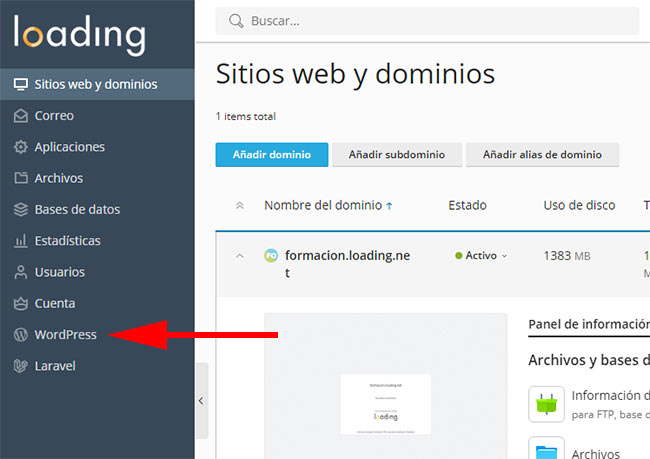
Haz click ahí y de esta forma entras directamente a WP Toolkit. Aunque si es la primera vez que accedes y no tienes instalado nada en el hosting, lo verás sin contenido, pero eso lo vemos a continuación.
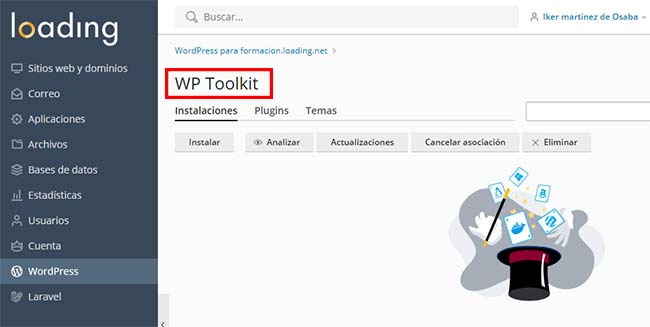
Qué puedo hacer con WP Toolkit
Ahora que ya sabes dónde esta WP Toolkit, vamos a utilizarlo y usar algunas de sus herramientas, para que veas lo sencillo que es y cómo puede ayudarte a gestionar WordPress.
Instalación de WordPress
Instalar WordPress es, seguramente, lo primero que quieras hacer, siempre y cuando no hayas instalado antes WordPress desde las aplicaciones de Plesk.
Si ya has instalado WordPress, sólo tienes que hacer click en el botón de Analizar para añadir el WordPress que ya tienes a WP Toolkit.
Nosotros vamos a realizar una instalación nueva, así que sólo tienes que hacer click en Instalar WordPress.
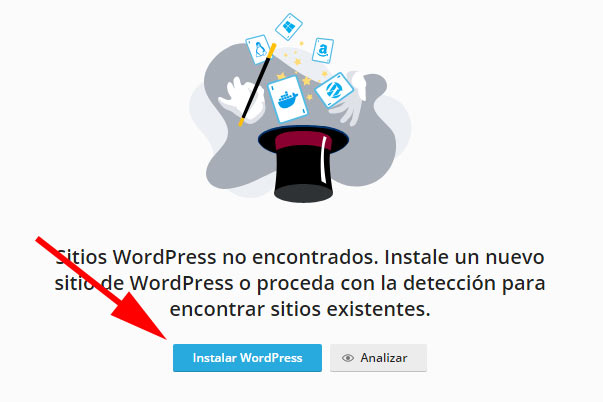
Sólo tienes que rellenar los datos de la instalación que te pide y pulsar en Instalar.
Las opciones de base da datos y actualizaciones automáticas no son necesario tocarlas, a no ser que quieras cambiar algo de la instalación por defecto.
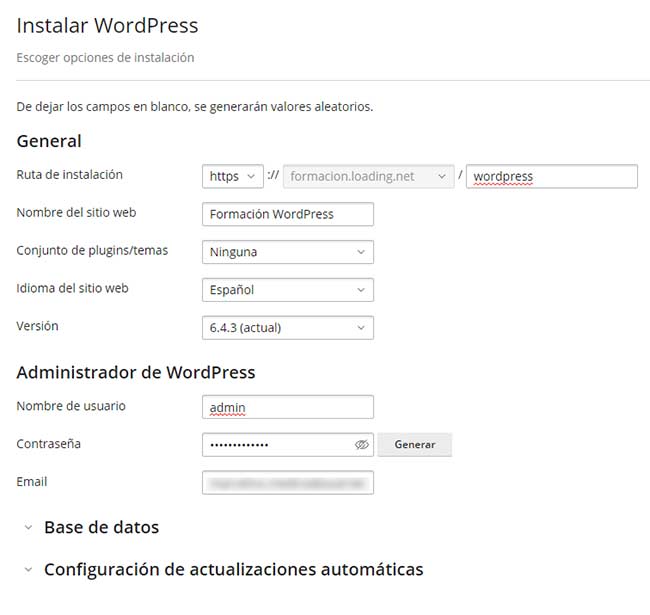
En un momento WP Toolkit habrá instalado WordPress en tu hosting, sin que tengas que hacer mucha más de lo indicado. ¿Has visto qué fácil?
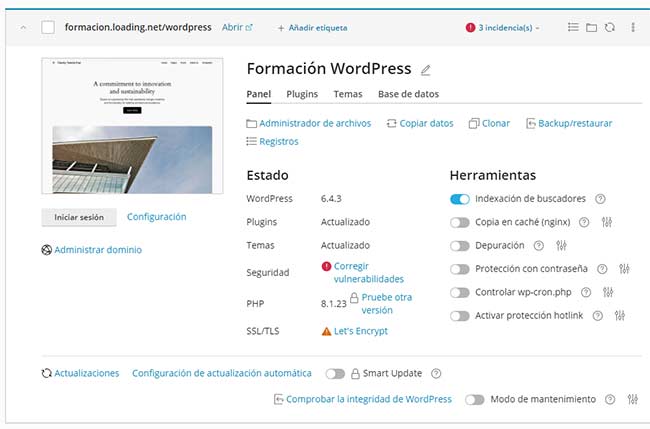
Seguridad y rendimiento
Una vez instalado WordPress, puedes realizar un chequeo de seguridad desde la opción de Seguridad en el panel. Seguramente verás una opción de Corregir vulnerabilidades.
Pusa en Analizar y espera a que la herramienta te de los resultados. Verás dos pestañas:
- Vulnerabilidades de WordPress
- Medidas de seguridad
Desde aquí puedes gestionar las opciones que te indica. Algunas puedes activarlas, como bloqueo del acceso a xmlrpc.php, algo que ya no se suele utilizar.
Otras es mejor darle un vuelta por si algo que quieres instalar en tu WordPress, como un plugin, lo necesita. Si tienes un desarrollador habla con él, pero en principio todo se puede revertir.
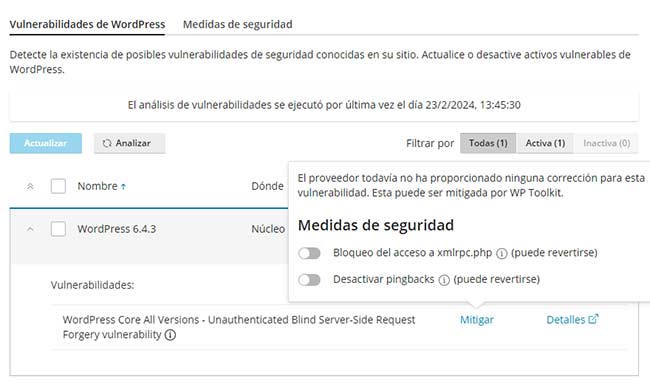
Gestionar plugins y temas
Algo muy útil de WP Toolkit es que puedes gestionar lo plugin y temas de WordPress desde aquí.
Puedes activar o desactivar los plugins que tengas instalados en WordPress con sólo deslizar un slider.
También puedes activar o desactivar la actualización automática del plugin, pero de forma independiente.
Puedes decirle que un plugin lo actualice de forma automática, pero que otro no y así tener más control. Y lo mismo para los temas que tengas instalados.
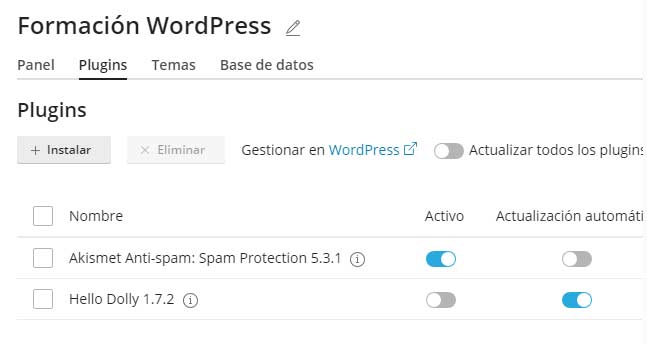
Y si quieres, también puedes instalar un plugin desde aquí, sin la necesidad de acceder a WordPress.
Sólo tienes que hacer click en Instalar y buscar el plugin o tema que necesites. Después hacer click en el botón de instalación y esperar a que se instale. Una vez instalado lo podrás activar o gestionar como hemos visto antes.
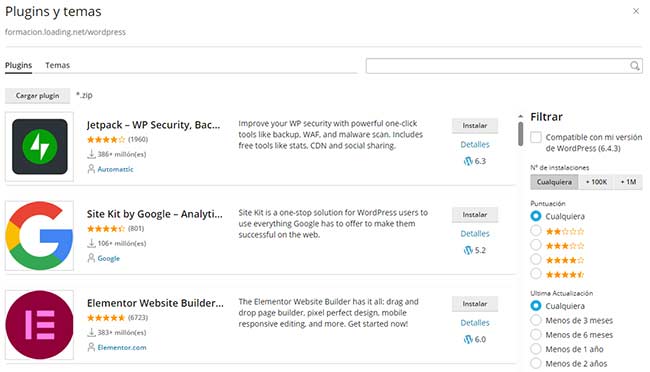
Clonación y staging
Algo muy útil que puedes hacer WP Toolkit es crear una zona de pruebas, también llamada staging o clonar tu WordPress.
Esto que a priori parece muy complicado, WP Toolkit los soluciona con un par de clicks.
Tan sólo tienes que entrar en la opción de clonar y desde ahí puedes seleccionar dónde quieres que se cree.
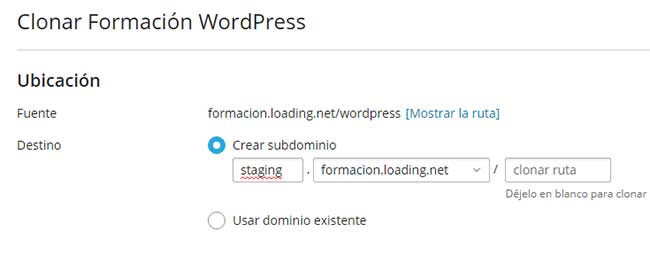
Esto sirve para, por ejemplo, probar algo en WordPress sin que afecte al sitio que está en producción (al que acceden los usuarios) o realizar un cambio de diseño completo.
Trabajas en la zona de pruebas y cuando lo tengas terminado sólo tienes que pasarlo al dominio principal, pero mientras tanto la web ha seguido funcionando sin que los cambios le hayan afectado.
Hacer una copia de seguridad de WordPress
Dede WP Toolkit tienes una opción para hacer copias de seguridad de tu WordPress en cualquier momento y también de restaurarla.
Esto es genial para, por ejemplo, hacer un backup antes de una actualización importante y si algo sale mal, poder volver rápidamente al punto anterior.
Tan sólo tienes que hacer click en Backup/restaurar y podrás ver si tienes alguna copia almacenada, crear una nueva o empezar con una restauración.
Recuerda que para poder restaurar, antes tienes que tener creado un backup.
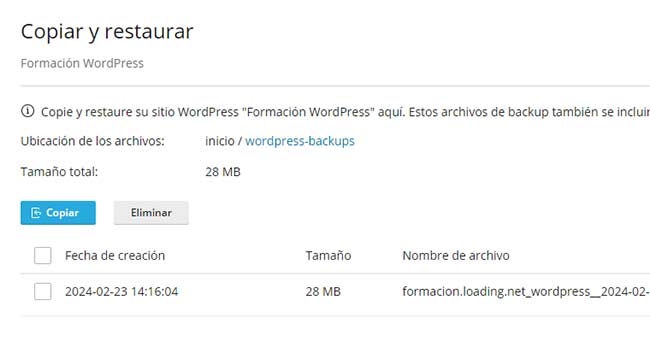
Otras herramientas
En WP Toolkit también tienes acceso directo a otras herramientas para poder gestionarlas de forma directa.
- Indexación de buscadores
Si quieres que Google y otros buscadores encuentren tu sitio y lo muestren en sus resultados, activa esto. - Copia caché (nginx)
Con Nginx puedes activar una copia de caché que mejora los tiempos de carga de manera significativa. - Depuración
Si tienes algún problema en WordPress y tienes qeu activar el modo de depuración, desde aquí puedes hacerlo. - Protección con contraseña
Si no quieres que tu WordPress sea de acceso público, sólo tienes que poner una contraseña de acceso. Sólo podrá acceder los usuarios que tengan dicha contraseña. - Controlar wp-cron.php
El cron de WordPress a veces consume muchos recursos. Desde aquí puedes limitarlo. - Activar protección hotlink
Si activas esta opción evitas que pongan imágenes de tu web en otros sitio, ya que consume los recursos de tu hosting y a veces, es un problema.
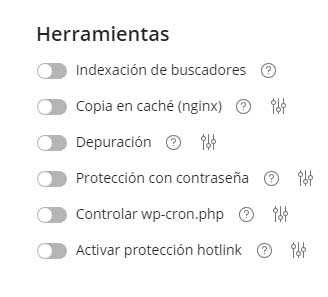
Conclusión
WP Toolkit es una herramienta tan llena de funcionalidades que no hemos podido ver todo lo que hace en este único post, pero esperamos que te haya ofrecido una visión clara de lo que WP Toolkit puede hacer por ti y cómo puede simplificar la gestión de tus proyectos en WordPress.
La capacidad de administrar todo desde un único lugar, especialmente si manejas varios sitios WordPress, es muy importante.
Imagina no tener que iniciar sesión en cada sitio individualmente para actualizar plugins, temas o incluso la versión principal de WordPress.
WP Toolkit te permite hacer todo esto y más, directamente desde el panel de control de Plesk, ahorrándote tiempo y asegurando que todos tus sitios estén siempre actualizados y seguros.
Te animamos a que explores las distintas funcionalidades de WP Toolkit y descubrir por ti mismo cómo puede mejorar tu flujo de trabajo y la gestión de tus sitios WordPress.
En Loading, estamos aquí para apoyarte en cada de que lo necesites, asegurando que tengas las herramientas y el soporte necesario para llevar tus proyectos al siguiente nivel.
